最终版学习资料Soundcheck_7.0_操作指南--喇叭测试.ppt
SoundCheck使用手册
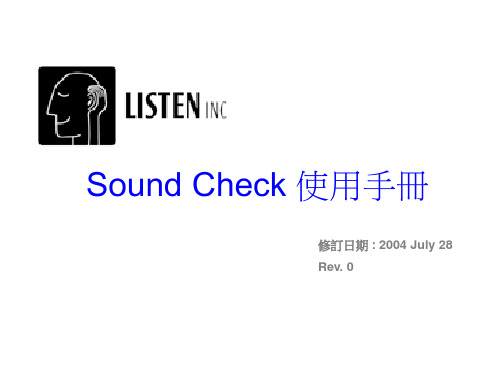
打開資料夾
FileOpen
1.測Receiver,進入 C:\SoundCheck 5.0\Sequences\Merry\Receiver
2.測Speaker,進入 C:\SoundCheck 5.0\Sequences\Merry\Speaker
3.測Fo,進入 C:\SoundCheck 5.0\Sequences\Merry\Impedance
測試Receiver流程
Step1:選擇Sequence檔
選擇Receiver---4185
測試Receiver流程
Step2:修改Sequence檔
選擇工具列Setup 下拉選單中Sequence
測試Receiver流程
Step3:修改Sequence檔
共用程序檔區, 不要亂改
依所需測試條件, 進行修改
Sound Check 使用手冊
修訂日期 : 2004 July 28 Rev. 0
如何開始
• 1.使用個人帳號登入Windows • 2.執行桌面SoundCheck 5.0捷徑
• 3.等待SoundCheck畫面出來, 右邊畫面等待15秒後會自動 消失。
• 4.檢查MIC AMP 電源是否開啟
Aux
Ω
待測物
SoundCheck現階段情形說明
• 1.Receiver Mode : 感度與BK2012差異約在 0.3dB以內 , 失真差異極小,以經可以使用
• 2. Speaker Mode : 感度與BK2012差異約 在0.8~1dB左右,尚待修正,失真差異仍大,也 待修正,此部份測試值先僅供參考
Mouse 左鍵按2下kHz or 2kHz感度
感度上下限
測試Receiver流程
SoundCheck电声测试仪Sequence编辑指导书
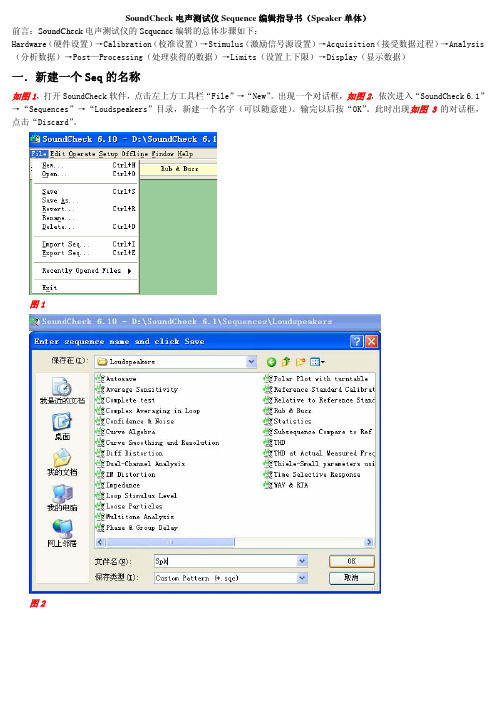
SoundCheck电声测试仪Sequence编辑指导书(Speaker单体)前言:SoundCheck电声测试仪的Sequence编辑的总体步骤如下:Hardware(硬件设置)→Calibration(校准设置)→Stimulus(激励信号源设置)→Acquisition(接受数据过程)→Analysis (分析数据)→Post—Processing(处理获得的数据)→Limits(设置上下限)→Display(显示数据)一.新建一个Seq的名称如图1,打开SoundCheck软件,点击左上方工具栏“File”→“New”。
出现一个对话框,如图2,依次进入“SoundCheck 6.1”→“Sequences”→“Loudspeakers”目录,新建一个名字(可以随意建)。
输完以后按“OK”。
此时出现如图3的对话框,点击“Discard”。
图1图2图3点击“Discard”后,会出现一个seq编辑对话框——Sequence Editor(如图4)。
Seq的编辑就是在此对话框中完成。
图4二.Hardware在编辑框的左侧“Category”中选择对应的声卡类型,以CardDeluxe声卡为例,如图5点蓝后。
按“Insert”将声卡设置选项插至右侧“Sequence”框中,如图6。
图5 图6双击seq中的Hardware选项,会出现设置对话框,一般默认设置就可以了,点击OK即可,如图7。
图7三.Calibration在编辑框的左侧“Category”中选择对应的校准程序,将其点蓝,如图8。
按“Insert”将校准程序插至插至右侧“Sequence”框中,如图9。
图8图9双击校准程序,出现校准程序设置对话框。
首先校准功放,“Input”如图10设置,“Output”如图11设置,点击“Output”中的“Calibrate”即可对功放进行校准;其次校准人工耳,“Input”如图12设置,“Output”不用设置,点击“Input”中的“Calibrate”即可对人工耳进行校准。
扬声器的性能及测试方法ppt课件

2〕总品质因数〔Qt) 品质因数Qt可以由扬声器的阻抗曲线来确定,并
按下式计算。
Qt 1• f0
r02 r12
r0 f2 f1 r12 1
Z
Z max
Re
r1Re
f f1 f0 f3
V1-----在频率f1.f2处阻抗Z 1、Z 2对Re之比,上式 中r0/f0处阻抗极大值z max对扬声器直流阻Re之比 。f1和f2在f0附近对称的两个频率点,在两处的阻抗 值相等,其值为r1、Re 。
3〕扬声器系统检听:
馈给扬声器系统的正弦信号电压及检听距离由产品标准规 定,检听时由系统的下限频率开始向高频扫频,衰减器置于 频率响的平直位置或产品标准规定位置。
注:扬声器系统一般由低、中、高频扬声器组成,根据国 标<模拟节目信号>的内容,中频扬声器的额定功率一般设计 为低频额定功率的1/2,高频扬声器的额定功率一般设计为低 频额定功率的1/4,所以在系统的纯音检听时应考虑之。
u 低频
中频
高频
f
fe1
fe2
分频频率
注:③高顺性扬声器检听时,可以在产品标准规定的声负 载上进行,应以共振频率允许偏差下限开始向高频扫频。
注:④在便于检查垃圾声、碰圈声和机振声,在共振频率 f0时近必须检听,但可以规定馈给扬声器较低的电压。
注:⑤根据多年来了解的的实际,扬声器纯音检听条件, 主要由客户来规定,由于外行一般越严越好,一般是输入 全功率或1.2-1.5倍额定功率,全频带扫频,不允许使用声 负载。
11.自由场和半空间自由场条件下的响应
1〕频率响应
特性解释:在自由场或半空间自由场条件
下,在相对于参数轴和参数点的指定位置,以规
定的恒定电压测得的作为频率函数的声压级,所
SoundCheck指导手12132册

S o u n d C h e c k指导手12132册(总13页)--本页仅作为文档封面,使用时请直接删除即可----内页可以根据需求调整合适字体及大小--SoundCheck操作指导手册目录1,线路连接2,S oundCheck 界面3,打开喇叭测试序列4,频响曲线的测量5,对Hadware(硬件) 进行设置6,对仪器进行校准(Calibration)7,对Stimulus(激发信号)进行设置8,对 Acq play & record, (演示和记录) Ana Fundamental(基本曲线的分析)进行设置9,对Display (显示)进行设置10,对曲线进行平滑11,对曲线求平均12,界限的设置13,把一条标准喇叭的测试曲线设置为界限曲线14,制作一条黄金曲线15,测喇叭的THD(总谐波失真)和Rub & Buzz(磨擦峰鸣杂音) 16,测喇叭阻抗和谐振频率17,提示信息的编辑18,分频器的测量19,如何使参考曲线和要测量的曲线以及界限曲线都变成直线20,其它东源音响公司1,线路连接1,基本线路注意,声卡插孔在电脑里排列7 在最右,2 在最左。
2,前置放大器:Soundconnect此三个按钮1,3都调到“0”2调到 20dB接话筒后背接声卡3,功放用CROWN D-75A 型功放,使用时,放大量级(level)调到“0”的位置(即最大的位置),后板接到CH-1通道。
4,扬声器—MICMIC用 SCM-1 型。
连接到前置放大器的前面。
2,SoundCheck 界面启动,继续,重做耗时前缀编码测量次数序列名暂停2主界面下拉菜单注意setup 下拉菜单中的名称和意思。
Hardware (硬件设置) Calibration (仪器校准) Messages (信息设置)Stimulus (激发信号) Acquisition (数据采集) Analysis (数据分析)Recall (资料回叫) Post Processing (后处理) Limits (界限设置)Display (显示设置) Serial Number (系列号设置) Autosave(自动保存) Printing (打印设置) Assign Channel (通道安排) Sequence (序列设置) Memory List (储存列表)(版有)3打开喇叭测试序列。
SoundCheck 测试耳机喇叭程序设定

DUT
2.
B線
C線
L Output
● L out ● L in
功放(擴大機) Power Amplifier
Sound Card
L Input
校正功放:A與C 線拆除,將B線由 功放Output接到 Sound Card L input.
校正 B&K4192/4191/ HATS4158/4159 將B線拆除,再接 回A與C線.
nW=左表Wsi & Wri
n Summation測試頻率 點200-4kHz 1/3oct=14 個
26
6.1 Loudness Rating: RLR step
1
2008/1/4
2
3
1. 先將DRP曲線以Pot-
processing雙元運算
4
+轉換曲線得ERP曲
線
2. Pot-processing類別 新增 RLR檔
SoundCheck測試耳 機喇叭程序設定
主講:范裕昌
2008/1/4
1
目錄
1. Hardware硬體:Sound Card設定 2. Calibration校正功放與Mic 3. 功放非平衡與平衡式接線差異 4. Absolute & Relative感度差異 5. Recall自製曲線與現有曲線 6. RLR設定 7. Constant SPL test THD 8. Constant Current test Impedance 9. Crosstalk test stereo earphone 分離度 10. 法國安全法規EN-50332-1/-2 Test
6
2. Cal校正功放:Output設定Step
soundcheck中文说明书

soundcheck中文说明书Sound check中文操作说明书声仪科技Soundcheck 安装计算机配置:奔4以上CPU,1G以上内存,Windows XP Pro and Vista 32 系统。
Soundcheck 初次安装1(安装解密狗,开机提示自动进入USB解密狗的Status.dat装载文件,自动安装解密狗的驱动程序,如果更换USB端口重新安装驱动。
2(关闭计算机安装声卡,重新启动,并记录声卡的序列号。
3(安装声卡的驱动,选择声卡的类型:CardDeluxe, Digigram V2 &VX 440 and Lynx 2。
4(安装Ni-Visa的驱动,拷贝CD文件到如图所示目录下,5(建立Soundcheck的桌面快捷方式如图所示6(进入控制面板选择声卡的控制设置如图所示7(打开设备管理器,检查声卡安装是否正常如图所示8(控制面板打开电源管理器,设置如图所示Soundcheck 系统设置1(声卡的设置如图所示2(设备校准z 设置激励信号如图所示z 功放校准连接如图所示确保功放关闭状态,连接上图接线所示。
打开功放电源进入Soundchek系统,进入扬声器的sequences,进入校正编辑器,设置输入为Right In,输出为Left Out,调节功放增益旋钮的合适位置,按“Calibrate”测试功放的增益和频响曲线。
z 屏蔽Windows系统的声音如图所示SSound check 8.0 新特性多通道的采集功能,最多可以扩展8个通道(NI PCI 4461)同时测试。
包括以下功能:zzz 环绕立体声多通道测试。
立体耳机测试。
多通道的音频电子设备。
(如:调音台)Sound check 测试应用Sound check 可以支持二次开发,可在库文件修改存在的测试,每一个测试对应一个“Sequence”,一个Sequence是由一系列的Step组成,每一个STEP执行一个特定的任务,一个简单SEQUENCE结构如下:z Hardware Step(定义和配置数据采集设备)z CALBRATION STEP (定义这个硬件的灵敏度和校准曲线)z STIMULUS STEP (定义一个信号产生器的输出。
喇叭参数及测量课件

额定阻抗的测试方法:
用替代法进行,馈给扬声器的电流通常选用 50mA±10%,测量 原理图如下
Rs 声频信号发生器
Rk
SP
有效值电压表
2.灵敏度
馈给扬声器/受话器一定的信号电压,然后在距扬声器/受话器一 定距离用特定的声压计测定声压,这个声压值就是扬声器/受话 器在这一频率点上的灵敏度。一般以1KHz的频率点来表示。
a: 谐波失真:多由扬声器磁场不均匀以及振动系统的畸变而引
起,常在低频时产生。 b: 互调失真:因两种不同频率的信号同时加入扬声器,互相调制
引起的音质劣化。 c: 和瞬态失真:因振动系统的惯性不能紧跟信号的变化而变化,
从而引起信号失真。 谐波失真是指重放时,增加了原信号中没有的谐波成份。扬声器的谐波失真来 源于磁体磁场不均匀、振动膜的特性、音圈位移等非线性失真。目前,较好 的扬声器的谐波失真指标不大于5%。
能沿轴向移动,它还起到防尘罩作用,防止尘埃进入磁路系统。音圈、振膜共同构成了扬声器的 发音振动系统。 磁路系统包括磁体和导磁系统(华司、轭铁),将磁铁固定在轭铁上磁铁通过轭铁导磁。 盆架、压边、端子、防尘网、调音布等是扬声器的辅助部件
2:动圈式扬声器/受话器工作原理
动圈式喇叭是利用固定磁场的反作用力使另一个磁场 反方向动作(异极性相吸、同极性相斥)。当通电的导线( 或线圈)放入磁场中时,导线就会受到一个与磁力线垂 直方向的力,其方向符合左手定则。功放的功率交流电 压作用在线圈上时,通过音圈转换成电流,在音圈周围 就会产生随音频电流变化极性的交变磁场,相对于喇叭 磁铁所产生的固定磁区产生磁场反作用力,正向脉冲使 振膜相对于磁铁产生往外的运动、而负向脉冲使振膜向 内运动。振膜限制线圈只能沿轴向移动,当音圈推动振 膜来回运动时,就会使振膜推动空气,空气压力产生改 变,聆听者所接收到这些改变的讯息,就是声音。
Soundcheck7.0操作指南-喇叭测试培训

喇叭测试的方法
频谱分析法
通过频谱分析仪对喇叭的频响 曲线进行分析,判断其性能指
标是否符合要求。
失真度测试法
测试喇叭在不同音量下的失真 度,以评估其音质效果。
交叉扫描法
使用信号发生器和示波器对喇 叭进行交叉扫描测试,检查其 相位响应和幅频响应是否正常 。
功率测试法
对喇叭进行功率测试,检查其 承受功率的能力,确保其在正 常工作时不会因过载而损坏。
调整设备位置
根据场地情况和测试需求,调整音响和麦克风的摆放位置,以确保 测试结果的准确性和可重复性。
测试步骤
启动软件
打开soundcheck7.0软件,并确保软件运行正 常。
进行测试
按照软件界面提示,逐步完成各项测试,包括 音量测试、频率响应测试、动态范围测试等。
记录数据
在测试过程中,及时记录各项数据,以便后续分析。
按照设定的参数进行测试,记录测试数据 并进行分析。
设定测试参数
根据实际情况设定测试参数,如测试频率 、音量、测试模式等。
04
soundcheck7.0常见问 题及解决方案
设备连接问题
总结词
设备无法正常连接soundcheck7可用状态,然后检查设备连接线是否完好,有无松动或损坏。如果问题依然存在, 尝试更新设备驱动程序或重新安装soundcheck7.0软件。
喇叭测试的步骤
结果评估与处理
根据测试结果对喇叭性能进行评估,针对 存在的问题进行处理,如调整、维修或更 换等。
准备工作
确保测试场地安全、清洁,准备好所需的 测试仪器和工具,如频谱分析仪、失真度 测试仪、信号发生器、示波器等。
连接测试设备
将测试设备正确连接到待测喇叭上,确保 连接稳定、可靠。
SOUNDCHECK使用说明

研 发 一 部
研 发 二 部
研 发 三 部
品 质 部
采 购 部
制 造 部
财 务 部
份数
1
1
1
标准书分类
标准书名称
编号
版本
A
页码
1
程序文件
Soundcheck 系统使用说明
生效日期
1.0 目的 为了使公司技术管理人员能够更好的熟悉 Soundcheck 系统的使用,更多的技术管理人员能
够熟练操作 Soundcheck 测试系统对公司生产的各种产品进行测试,以提高技术管理人员专业 素质,更好的为公司服务。 2.0 适用范围 2.1 本操作指导书用于本公司技术人员操作 Soundcheck 系统时的参考文件,但其它本公司工作人
2、激励设置 在操作界面下单击“setup”,在下拉菜单中选择“stimulus”进入设置界面。在“level”
栏中填入测试电压值(不同产品的电压值不同);在“step size”栏中选择测试倍频程, 关联曲线样式及测试时间;在“start frequency”栏中输入起始频率(Eg:100Hz),在 “stop frequency”栏中输入终止频率(Eg:100000Hz)。“Cycles/step” 是调节单倍频 周期内波形的个数,越大,显示则越精确,但影响测试时间;所以每次调节倍频程及波形 个数数值时都要单击“update”,这样可以确定“step time”是多少,设置好后单击“OK” 完成设置。具体设置可参考如下图所示:
文件分类 程序文件
文件名称
版本 页数
Soundcheck 系统使用说明
A
13
变更履历表
生效日期
文件编号
版本 A
变更内容描述 Soundcheck 系统使用说明
SoundCheck操作指引
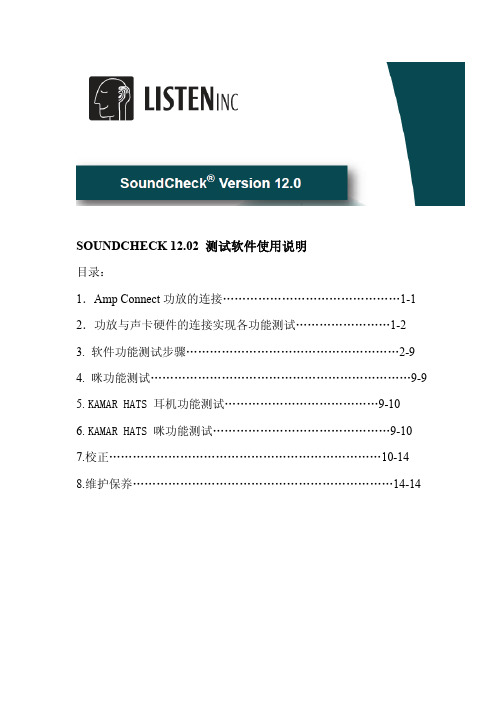
七.校正
IEC60318&IEC60711 校正 接线方式,参阅(二) ,双击打开软件选择 SetupCalibration 弹出对话框,在 Input 选项下, 根据对话框进行选择,点击 Calibration Device,跳出 Microphone Calibration 对话框,填入对 应校正设备的参数,选择对应麦克风,打开 42AA 标准声源插入麦克风,点击 Calibration 校正,显示 PASS,完成。
点击 Calibration Device,跳出 Microphone Calibration 对话框,填入对应校正设备的参数,选 择对应麦克风, 先将 1/2 声场转 1/4 声场转换器插入到 42AA 标准声源插入麦克风, 再将 46BP 插入到 1/4 声场转换器,点击 Calibration 校正,显示 PASS,完成。 46BP 校准完成,成直角对着人工嘴,距离为 25mm,连线图参阅(二) ;SetupCalibration 弹出对话框,在 Output 选项下,根据对话框进行选择,
存储为.BMP 文档 在 测 试 频 响 结 束 后 , 点 击 Response 窗 口 激 活 测 试 框 , 选 择 DisplaySave as Image FileBitmap,指定存储路径确定。
导入存储文档 导入存储文档,只限定为*.DAT 文档,在测试界面选择 Memory ListFileOpen data 打开 存储路径文件,打开即可。
第一次仿真嘴发声,得到其实际的频响曲线,Continue,拉平补偿仿真嘴的频响。过=校正 得到的仿真嘴频响曲线在“0dB/Pa”为一光滑平直的直线,如果不是,选择 NO,再次测试, 如果得到直线,选择 OK,点击 save as,保存仿真嘴的校准,再点击 OK,完成人工嘴校准。 KEMAR HATS 人工嘴校正 校正 KEMAR HATS 人工嘴,先需要对校准咪(46BP 压力场麦克风)进行校正,接线图请 参阅(二) ,SetupCalibration 弹出对话框,在 Input 选项下,根据对话框进行选择,
Soundcheck-12.0版本培训教材

2.测试扬声器连接图示: 注意要严格按照图示来连接,否则会烧毁测试卡或者功放。
图示说明: 声卡out L →→接到→→功放输入L端 声卡in L →→接到→→人工耳输出L端 声卡in R →→接到→→阻抗输出R端
• 3. 测试程序介绍(基于我们提供的Spk_Test
Sequence)
• 3.1 软件登陆
– C. 选择菜单 File/Export Seq
弹出如下图所示的对话框,选择路径到D:\2008-12-25,然后 单击右下角的Select Cur Dir, 当前的QC 程序将自动保存在选 择的路径。如下图(左): 将生成一个新的文件夹,文件夹内
内容如下图(右)所示。
• 4.2 QC程序的导入 • A. 首先必须登录Engineer 用户:菜单Edit/Login/ 选择
• ◇ 双击桌面Soundcheck 图标 。
◇进入软件,将出现下面所示界面,有三种不同安 全级别的用户可供选用。
• ◇三种不同级别的用户用来保护测试系统的设置:
级别1 Engineer(工程师)最高级别,可以进行任 何操作;级别2 Technician(技术员) :可以享 受校准,打印,保存数据,测试功能;级别3 Operator(操作员):仅仅可以测试和打印结果
• 4. 程序Sequence 的导入和导出(建立新文件夹) • 4.1 QC 程序的导出
– A. 首先必须名为200812-24 文件夹;D:\2008-12-25
– B. 登录Engineer 用户:菜单Edit/Login/ 选择 Engineer 用户, 并输入密码
◇各个级别的用户分别可以创建多个用户名,并可以点击 Setup 来设置密码
• 3.2 操作界面 • 单击登陆OK 后,您将获得以下界面:
Soundcheck说明书MAYA[1]
![Soundcheck说明书MAYA[1]](https://img.taocdn.com/s3/m/7637f6ae284ac850ac024205.png)
杨清华-272020121212--0606-27未受控版本:V1.1目录:1.测试简图――――――――――――――――――――――32.实际联线图―――――――――――――――――――――33.测试程序Soundcheck基本操作介绍―――――――――――44.程序Sequence的导入和导出――――――――――――――75.校准(人工耳,功放)―――――――――――――――――96.测试条件的修改―――――――――――――――――――127.数据保存的设置修改:――――――――――――――――138.样品曲线保存――――――――――――――――――――159.根据样品曲线重新设定上下限―――――――――――――1710.显示界面的修改―――――――-―――――――――――201.测试扬声器连接图示:注意要严格按照图示来连接,否则会烧毁测试卡或者功放。
3.测试程序介绍(基于我们提供的Spk_Test Sequence)3.1软件登陆◇双击桌面Soundcheck图标◇进入软件,将出现右图所示界面,有三种不同安全级别的用户可供选用。
◇三种不同级别的用户用来保护测试系统的设置:级别1Engineer:最高级别,可以进行任何操作;级别2Technician:可以享受校准,打印,保存数据,测试功能;级别3Operator:仅仅可以测试和打印结果图3◇各个级别的用户分别可以创建多个用户名,并可以点击Setup来设置密码图43.2操作界面单击登陆OK后,您将获得以下界面:图53.3执行一个测试3.3.1如果测试条件不用做任何变更,此时您可以放置好被测单元于仿真嘴上,连接好功放输出线至被测单元,然后单击下图所示的Start绿色按钮,程序将执行测试软件。
图63.3.2按下Start(F2或者脚踏开关)后,程序运行界面如下:图73.3.3File菜单简介◇File菜单New:新建一个测试QC程序Open:直接打开一个已经存在QCSequence Wizard:qc建立向导Save:保存当前QC程序做的修改Save As:当前QC另存Revert:恢复上一步设置Rename:重命名当前QC程序Delete:删除当前QC程序Import Seq:导入一个已经ok的QC程序Export Seq:输出当前project存档,或转移到其他测试系统Recently Opened Files:最近打开过的QC程序Exit:关闭soundcheck窗口图8注:每次做了工程参数修改切换Engineer用户到Operator用户或者关闭程序之前请保存Save文件;Import/Export Seq可以导入/导出写好ok的程序到其他任意一台机3.3.4Setup菜单简介(修改任何测试参数都在此执行)◇Setup菜单所有的Engineer操作设置程序编写均在Setup菜单下面Hardware:对硬件的设置Calibration:打开校准对话框Messages:打开人机互动信号框编辑器Stimulus:打开激励信号源编辑器Acquistion:打开信号发送接收编辑器Analysis:打开信号处理编辑器Recall:打开数据导入编辑器Post-Processing:数据后处理编辑器Limits:测试结果判定MASK编辑器Display:打开显示结果编辑器Serial Number:序列号控制编辑器Autosave:自动保存结果编辑器Menory List:同display功能,显示内存内曲线Sequence:带开QC程序编辑器图94.程序Sequence的导入和导出(建立新文件夹)4.1QC程序的导出A.首先必须在你的硬盘上的某一个固定的盘新建一个程序备份的文件夹,如在D:\建立一个文件名为2008-12-24文件夹;D:\2008-12-25B.登录Engineer用户:菜单Edit/Login/选择Engineer用户,并输入密码图10图11C.选择菜单File/Export Seq图12弹出如图13所示的对话框,选择路径到D:\2008-12-25,然后单击右下角的Select Cur Dir,当前的QC程序将自动保存在选择的路径。
SOUNDCHECK使用说明

可以复选),在对应窗口中就会出现二项判定。具体设置如下图所示:
编号
版本
A
标准书分类
标准书名称
页码
11
程序文件
Soundcheck 系统使用说明
生效日期
在“curves”各项中选择测试产品频响曲线(第一项 Fundamental)及前面设置好的框 线差限曲线,良品框线上限(第四项),良品框线下限(第五项)。具体设置如下图所示:
标准书分类
标准书名称
编号
版本
A
页码
5
程序文件
Soundcheck 系统使用说明
生效日期
3、功放校准 接线方法如下图所示:
接线完成后,单击“set up”下拉菜单中的“calibration”进入校验界面,”Output” 中 ”Channel”选为“Left” ,”input”中”Channel”选为“Right”,再单击“calibrate”校验通 道,弹出框内出现“passed”则通道正常,出现“failed”则不正常。检查线路及参数后再 校验,直到 OK 再进行下一步操作。各项设置如下图所示:
接线完成后,单击“set up”下拉菜单中的“calibration”进入校验界面,”Output” 中 ”Channel”选为“Left” ,”input”中”Channel”选为“Left”,再单击“calibrate”校验通道, 弹出框内出现“passed”则通道正常,出现“failed”则不正常。检查线路及参数后再校验, 按照提示操作,直到 OK 再进行下一步操作。校验完成后点击“Save as”,可以将校准结果 保存于电脑中,在以后使用中可以直接调出对应型号的校准数据,测试时及测试后应保持仿 真耳及传声器干燥,以免产生偏差。为保证测试准确,一个月为一周期重复上述校验。如果 需要换用其他型号的传声器,同样需要做上述校准步骤。各项设置如下图所示:
